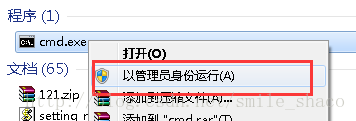Mantis Bug Tracker 缺陷管理 软件
在做项目测试时需要对软件的测试结果进行缺陷管理,因此尝试安装Mantis软件,开始在网上参考了很多安装的方法,总因为这样那样的原因安装失败。走了很多弯路,花了3天时间才完成安装。
我想把我安装的过程详细写下来,让需要的人能绕过我遇到的这些问题,把时间和精力放在使用和你们的项目测试中。
一,安装前准备
安装前需要了解以下内容:
1.我安装的电脑环境是Win7 64位(注意在后面选择软件版本时要考虑,如果你的环境不同,软件选择要跟你的环境匹配)。
2.安装Mantis, 需要先搭建软件安装环境,安装Apache,mysql,XAMPP;
Apache,一个开源的模块化Web服务器。
mysql,是最流行的数据库管理系统之一,在 WEB 应用方面,MySQL是最好的 RDBMS (Relational Database Management System,关系数据库管理系统) 应用软件。
XAMPP(Apache+MySQL+PHP+PERL)用于软件集成。
二 Apache安装
下载:
Apache的下载链接:http://httpd.apache.org/download.cgi
64位的Apache的 云盘分享:链接:https://pan.baidu.com/s/18iD2NaiAZ-WJzJlVjtn5kQ ;提取码:uepd
安装:
1. 文件解压,自定义目录,如我的文件路径为D:\httpd-2.4.16-win64-VC14
2. 打开bin/下的ApacheMonitor.exe,如此时提示缺少某系统文件,自行下载即可。
打开成功后,在工具栏显示
3. 修改默认配置项,conf/目录下的httpd.conf配置文件:
37行: ServerRoot "apache目录" (e.g. C:/apache24 改为 D:\httpd-2.4.16-win64-VC14)
218行:ServerName 服务器名称 (e.g demo.app.com or 127.0.0.1)注意去掉# (这里也可填 localhost)
241行: DocumentRoot "修改网站根目录地址" (e.g. D:\httpd-2.4.16-win64-VC14/htdocs/)
243行:<Directory "网站根目录地址"> (e.g. D:\httpd-2.4.16-win64-VC14/htdocs/)
359行:ScriptAlias /cgi-bin/ "apache目录+/cgi-bin/"
375行:<Directory "apache目录+/cgi-bin/">
根据自己的路径进行相应的修改。
4. 修改完配置文件后,同样Apache还是不能正常开启,需要先安装Apache服务。
1)以管理员身份运行cmd;
2)安装目录的\bin目录下,找到httpd.exe
安装成功后会显示以下内容:
5. 启动Apache服务即可
继续输入该命令启动:httpd.exe -k start -n "Apache24"(如需重启服务,命令为: -k restart 卸载命令 -k uninstall)
6. 打开ApacheMonitor.exe。点击start即可。名称前的小太阳标志表示已启动成功,
在浏览器上输入 http://localhost/ 将出现验证提示:It works !
三 安装mysql
下载:
MySql 官网下载地址:https://dev.mysql.com/downloads/mysql/ 选择对应的下载文件。
软件(64位)分享链接:链接:https://pan.baidu.com/s/1Sh5SJBmEnAv3kphSDstoHg 提取码:0nx3
安装:
1.打开下载文件解压到指定文件目录。(eg: 解压目录为D:\mysql-8.0.12-winx64)
2. 打开解压后的MySql文件在根目录下(D:\mysql-8.0.12-winx64)创建my.ini (mysql配置文件), my.ini文件内容如下:(可直接复制粘贴下面文件)
[mysql]
# 设置mysql客户端默认字符集
default-character-set=utf8 [mysqld]
#设置3306端口
port = 3306
#设置mysql的安装目录
basedir=D:\mysql-8.0.12-winx64
# 设置mysql数据库的数据的存放目录
datadir=D:\mysql-8.0.12-winx64\data
# 允许最大连接数
max_connections=200
# 服务端使用的字符集默认为8比特编码的latin1字符集
3.管理员身份运行CMD,进入mysql子目录bin:
4.依次输入: mysqld --install ,mysqld --initialize ,net start mysql。
5.修改密码
mysql安装完成后打开mysql安装目录里面的data文件夹, 里面有个.err文件,用记事本打开,可以看到里面有行
A temporary password is generated for root@localhost: xxxxxxxx
localhost:后面的就是默认密码,复制这个密码即可登录,
登录成功后必须重设密码,否则会一直提示下面这行错误。
You must reset your password using ALTER USER statement before executing this statement.
执行下面命令重设密码,就可以正常使用了。可以参考下面的截图。
SET PASSWORD = PASSWORD('NEW PASSWORD')
这里注意:mysql8.0以上密码策略限制必须要大小写加数字特殊符号,若设置新密码不符合,会一直修改不成功。